有料プランを購入する
有料プランの購入方法を説明します。ご購入前に下記の注意事項を必ずご一読ください。
注意事項
-
オンライン決済サービスStripeの利用について
Stripeは世界数百万社が導入しているオンラインの決済代行サービスです。 StripeはPCIレベル1サービスプロバイダーとして認定されており高いセキュリティ要件を満たしています。 YubiOn PortalではStripeが推奨する組み込みで決済を実現しており、お客様のカード情報などはすべてStripe側で保持しております。
-
支払い手段について
YubiOn Portalではクレジットカードによる決済が可能です。
使用できるカードについては下記をご確認ください。- Visa
- Mastercard
- American Express
- JCB
-
利用規約の同意について
YubiOn Portalのサービスを利用する場合は、必ず利用規約に同意した上でご利用ください。 -
特定商取引法に基づく表記について
特定商取引法に基づく表記についてはこちらからご確認いただけます。 -
支払い情報の破棄タイミングについて
YubiOn Portal退会時に、登録している支払い情報をすべて削除いたします。
支払いの流れ
支払いアカウント作成
自動決済機能の初回利用時のみ、支払いアカウントを作成する必要があります。
支払いアカウントとは、Stripeを利用するためのアカウントのことであり、カスタマーに1アカウント作成します。
1. 支払い権限を持つメンバーでログイン
支払い権限を持つメンバーでYubiOn Portalにログインします。
YubiOn Portal初回登録時は担当者に支払い権限があります。
この支払い権限を持つメンバーを「支払い権限メンバー」と呼びます。
担当者以外が支払いを行う場合は支払い権限メンバーを変更してください。
2. サービスプラン設定画面にアクセス
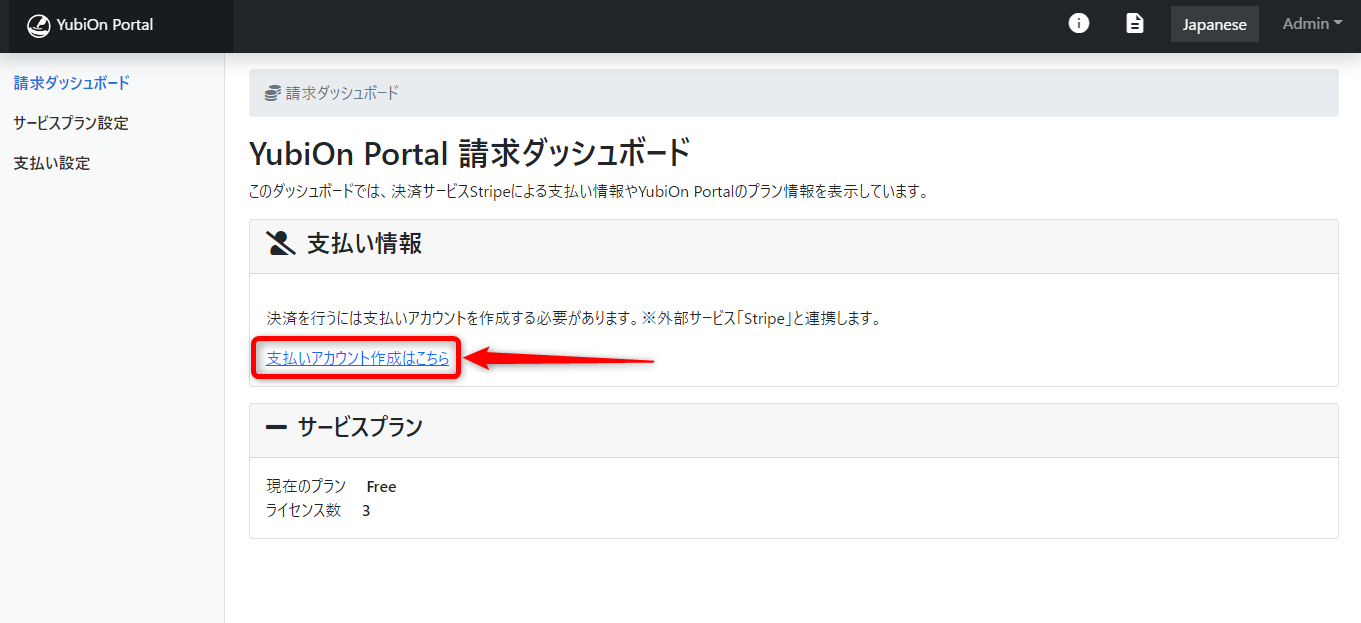
3. 「支払いアカウント作成」ボタンクリック
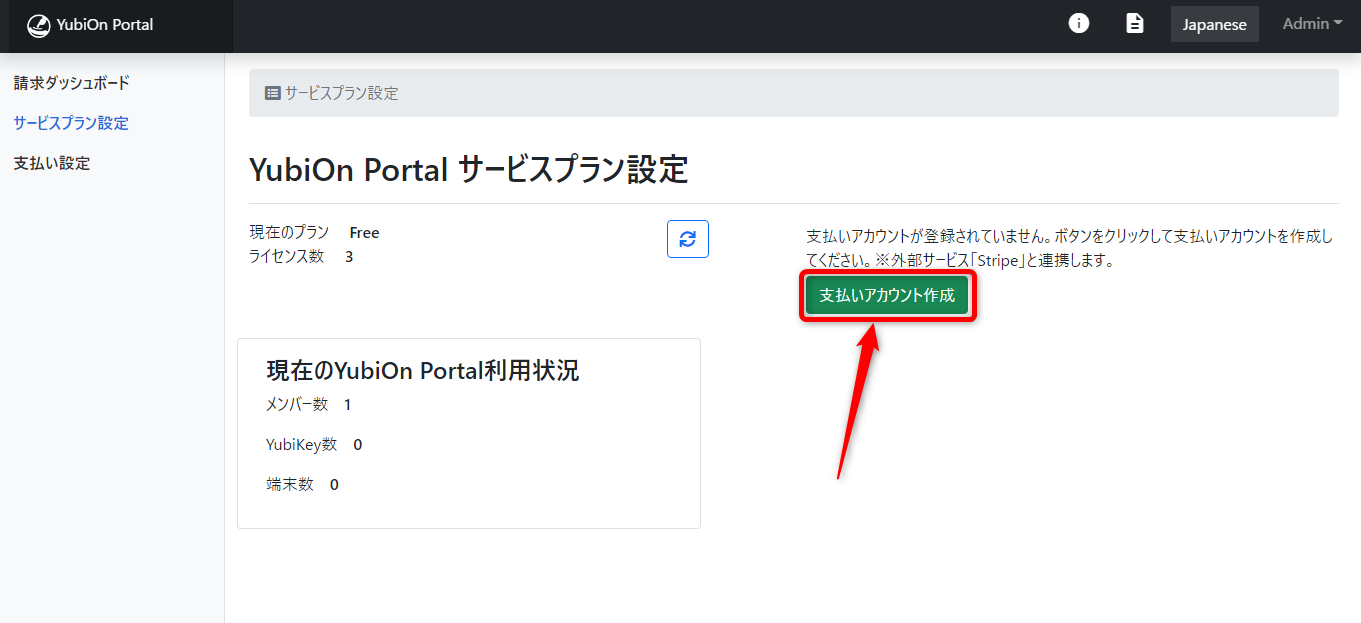
確認メッセージで「OK」をクリックします。
支払いアカウントの作成に成功すれば、今後「支払いアカウント作成」ボタンが表示されることはありません。
以降は、以下の手順に従ってプランを購入してください。
プランとライセンス数の選択
1. サービスプラン設定画面にアクセス
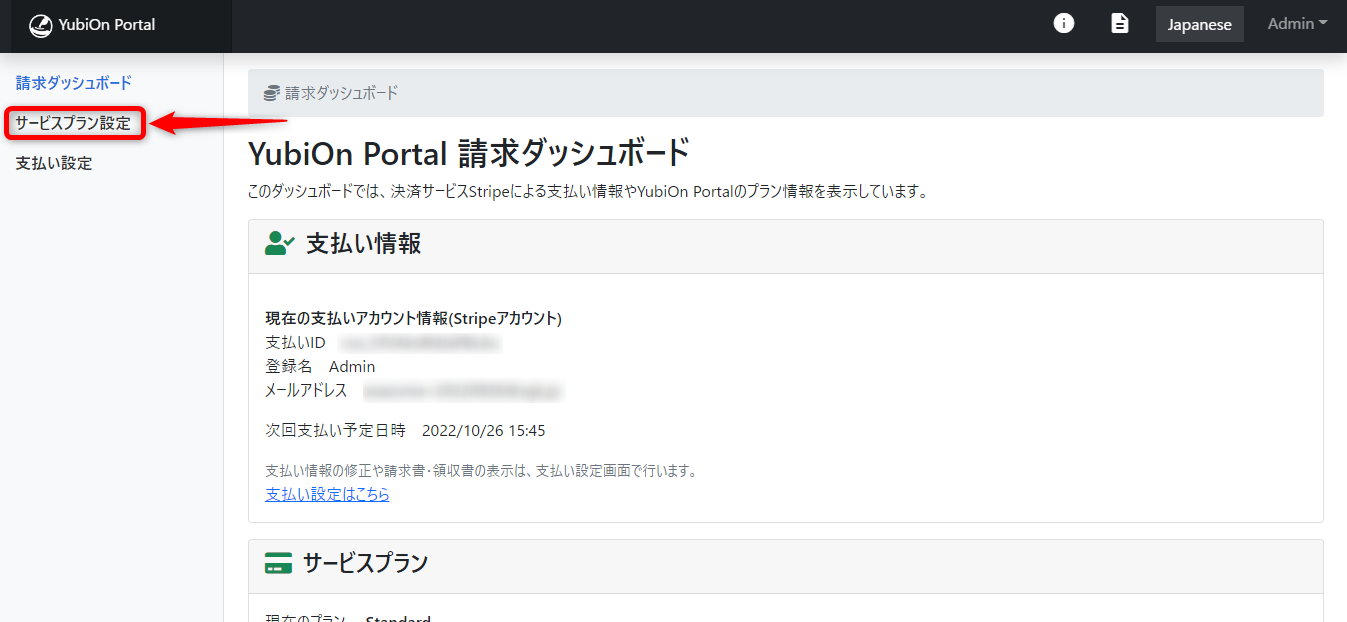
2. 「有料プランに変更する」ボタンをクリック
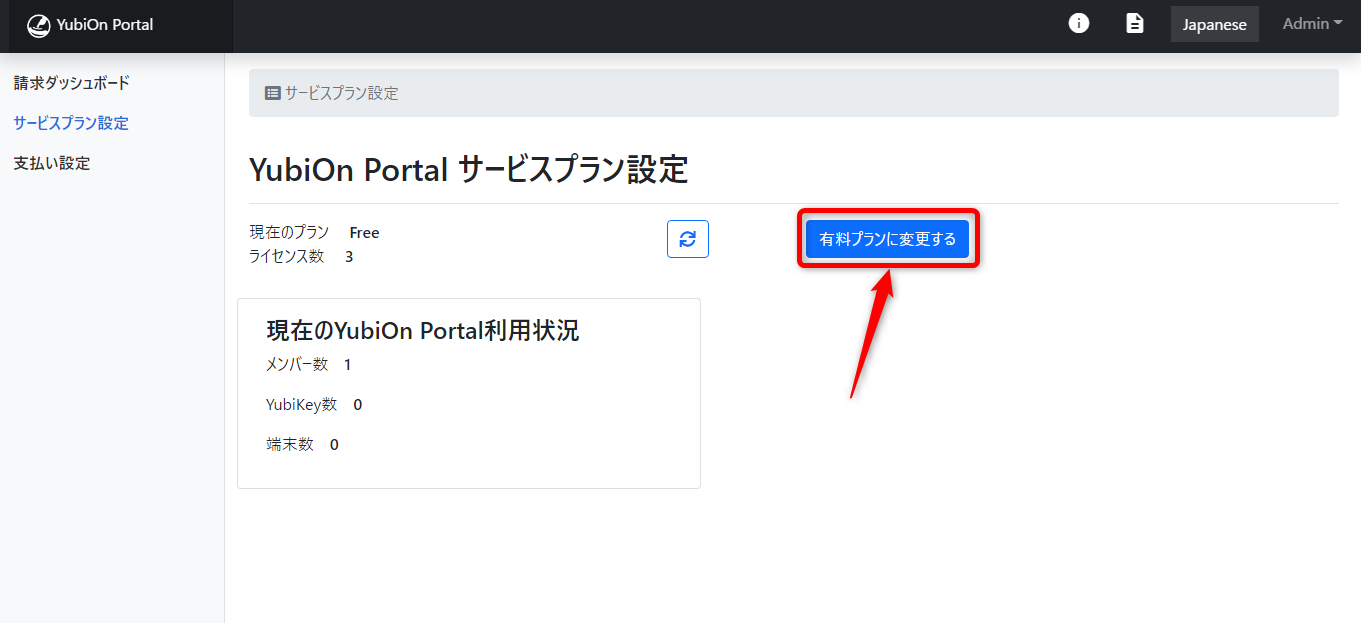
3. 希望のプランを選択
ご希望のサービスプランを選択してください。
「主な機能」リンクをクリックすることで、機能一覧を確認することもできます。
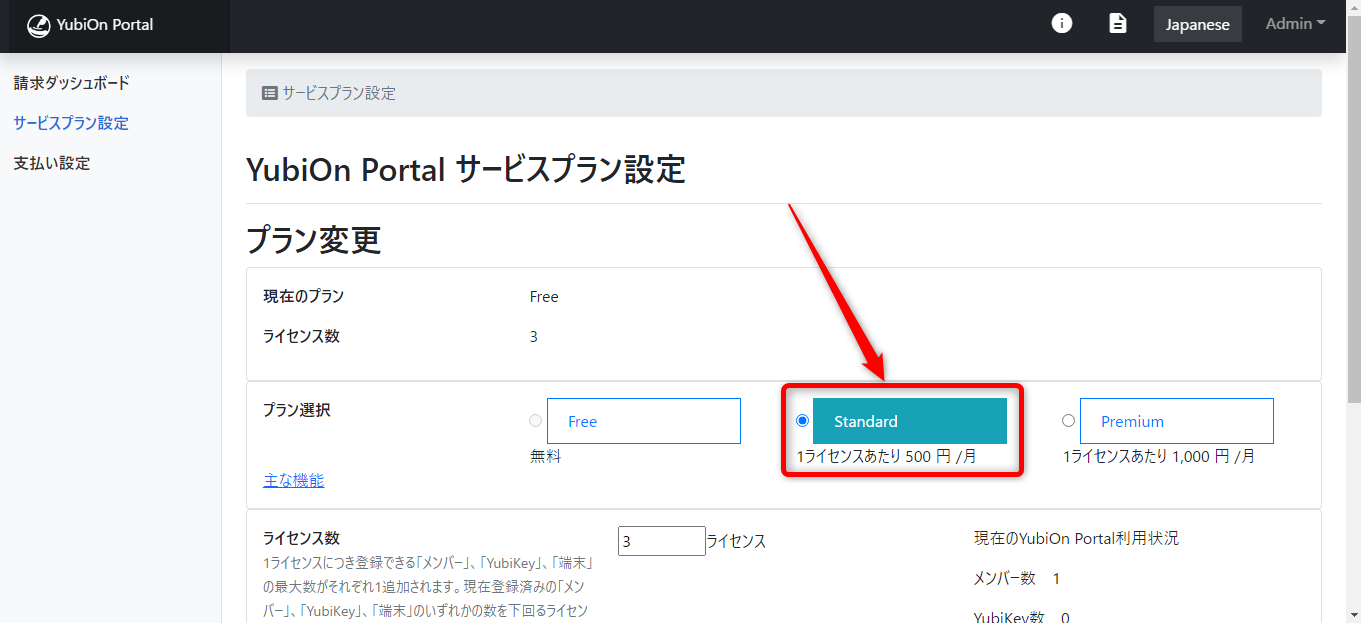
4. 希望のライセンス数を選択
ライセンスについて
購入可能なライセンス数は10,000ライセンスまでです。10,000を超えるライセンスのご購入はお問い合わせフォームからお問い合わせください。
例) 10ライセンス購入した場合
- メンバー数: 10
- YubiKey数: 10
- 端末数: 10
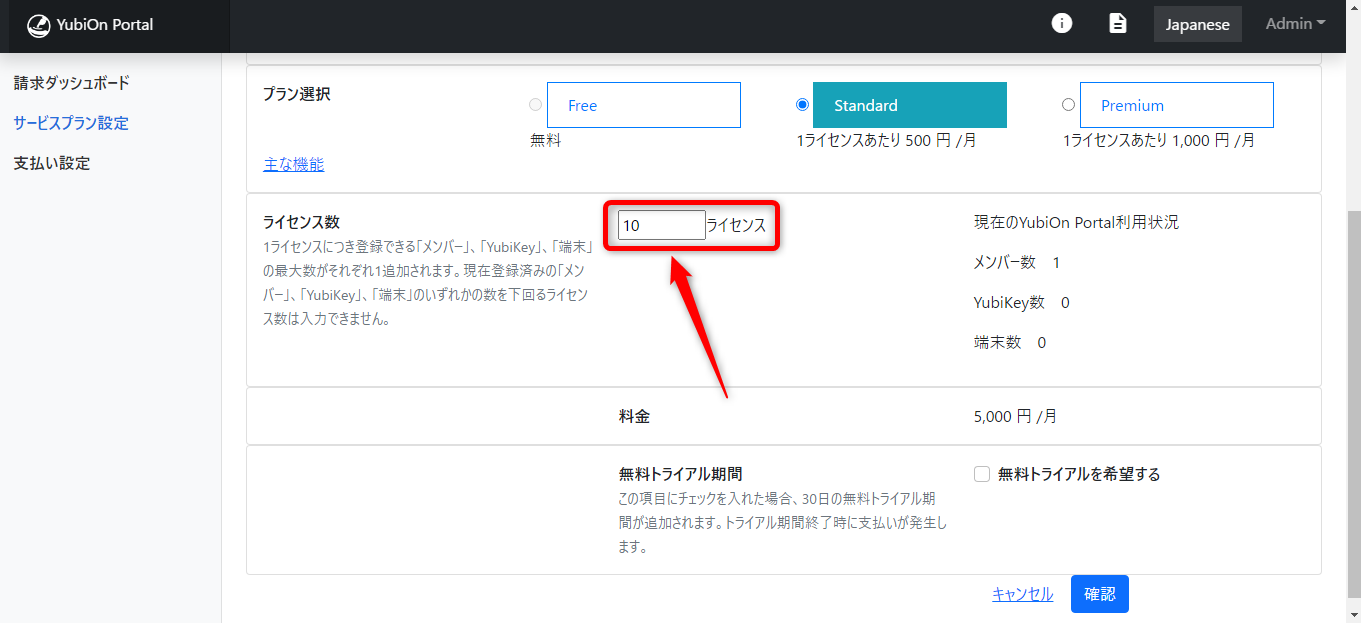
現在、登録しているメンバー数、YubiKey数、端末数のいずれかを下回る数値に変更できません。
5. 無料トライアルの利用
無料トライアル
有料プランの初回購入時のみ「無料トライアル(30日間)」の利用が可能となっています。
30日以内であれば、プランの変更、ライセンス数の変更は自由に行なえますので、ぜひ各種機能をお試しください。
請求の発生を防ぐには、無料トライアル終了前に有料プランを解約してください。
※但し、一旦プラン解約を行うと期間が残っていてもトライアルの再利用はできません。
トライアル終了後はサブスクリプション(選択したプラン・ライセンス数による月額支払い)が開始されます。
無料トライアルの利用を希望される場合は、チェックを入れてください。
無料トライアルを利用しない場合は、購入時よりサブスクリプションが開始されます。
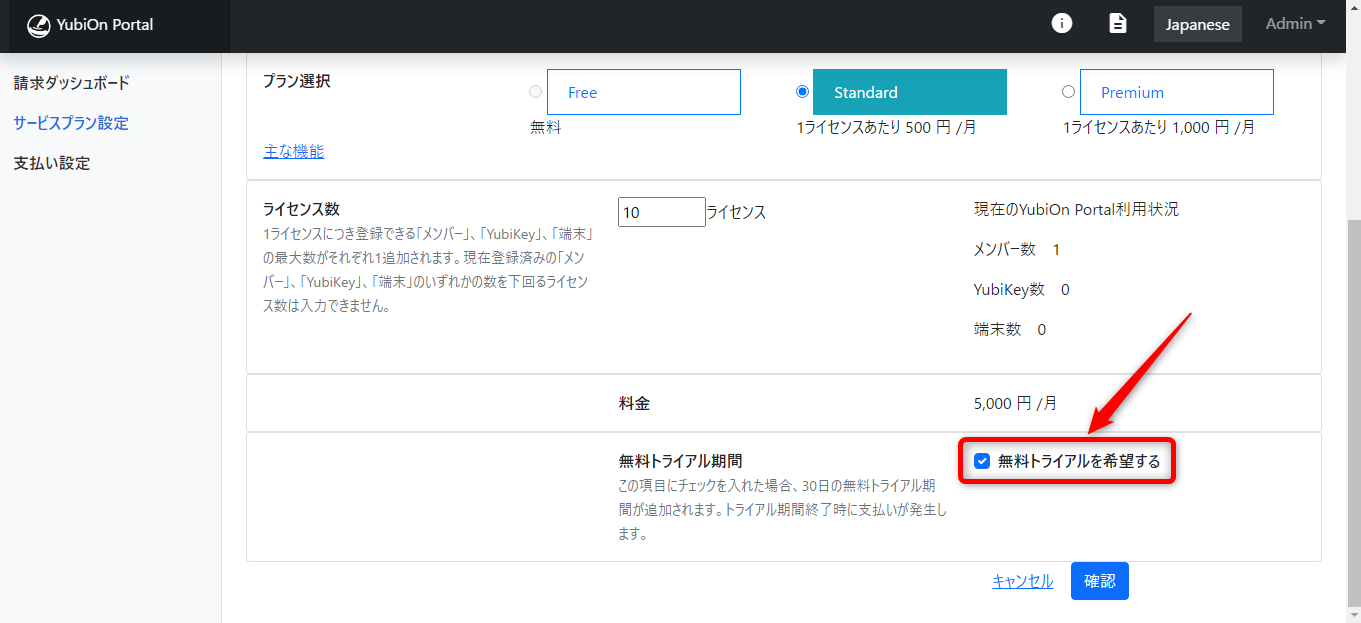
6. 「確認」ボタンをクリック
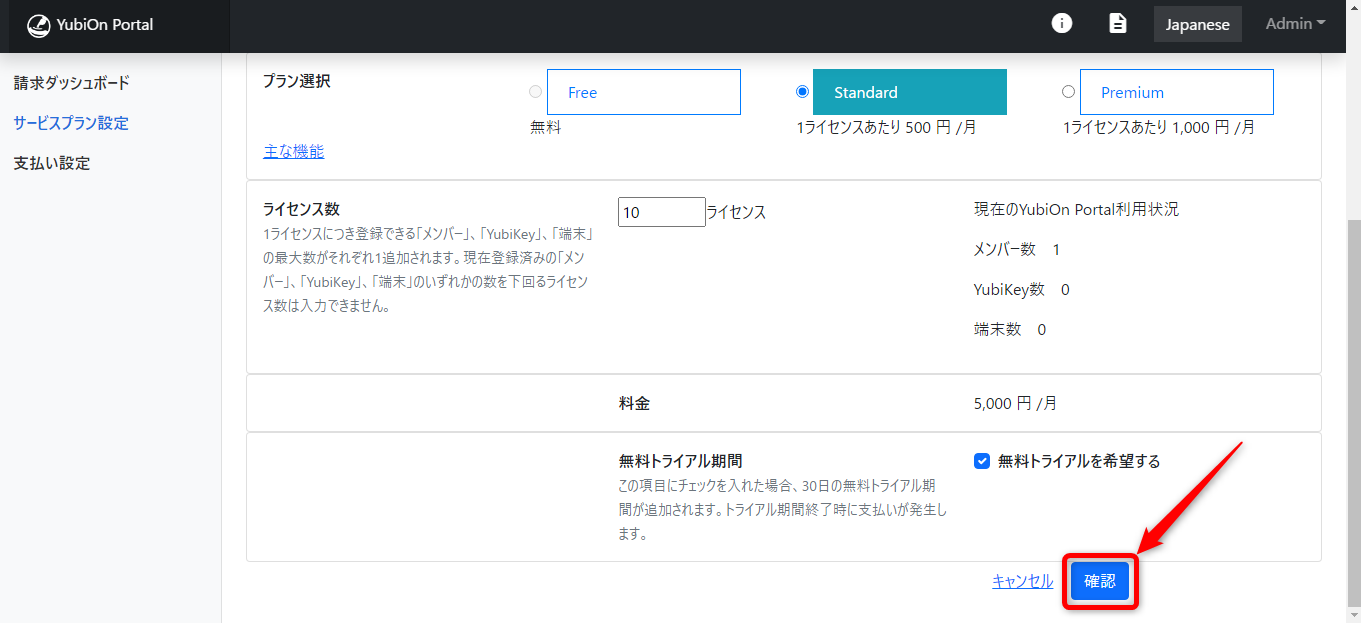
7. 「決済手続きに進む」ボタンをクリック
設定内容に誤りがないことをご確認の上、 「決済手続きに進む」ボタンをクリックしてください。

確認メッセージで「OK」をクリックします。
Stripeの決済手続き画面が開きます。
支払い
支払いについてはStripeの決済画面にて行います。
8. 支払いを行うためのカード情報を入力
メールアドレスが正しいことを確認し、カード情報を入力してください。
※無料トライアルを利用する場合も、入力する必要があります。
- カード番号
- カード有効期限
- セキュリティコード
- カード所有者名
- 国または地域
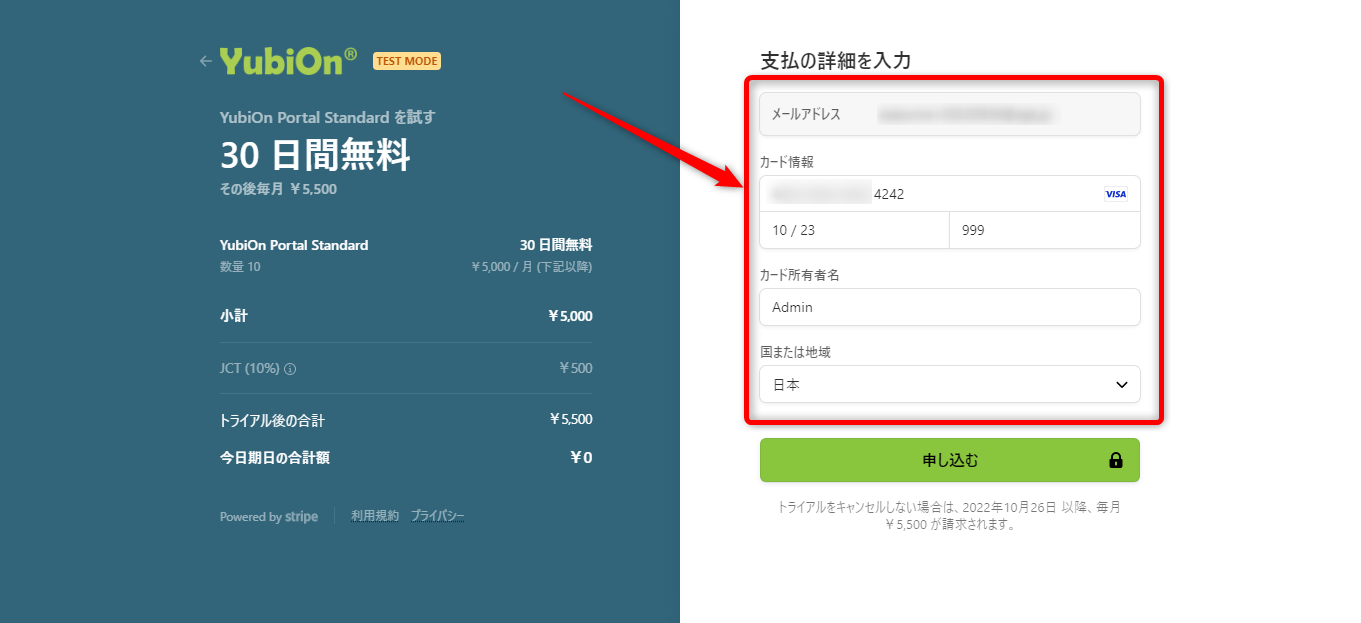
9. 「申し込む」ボタンをクリック
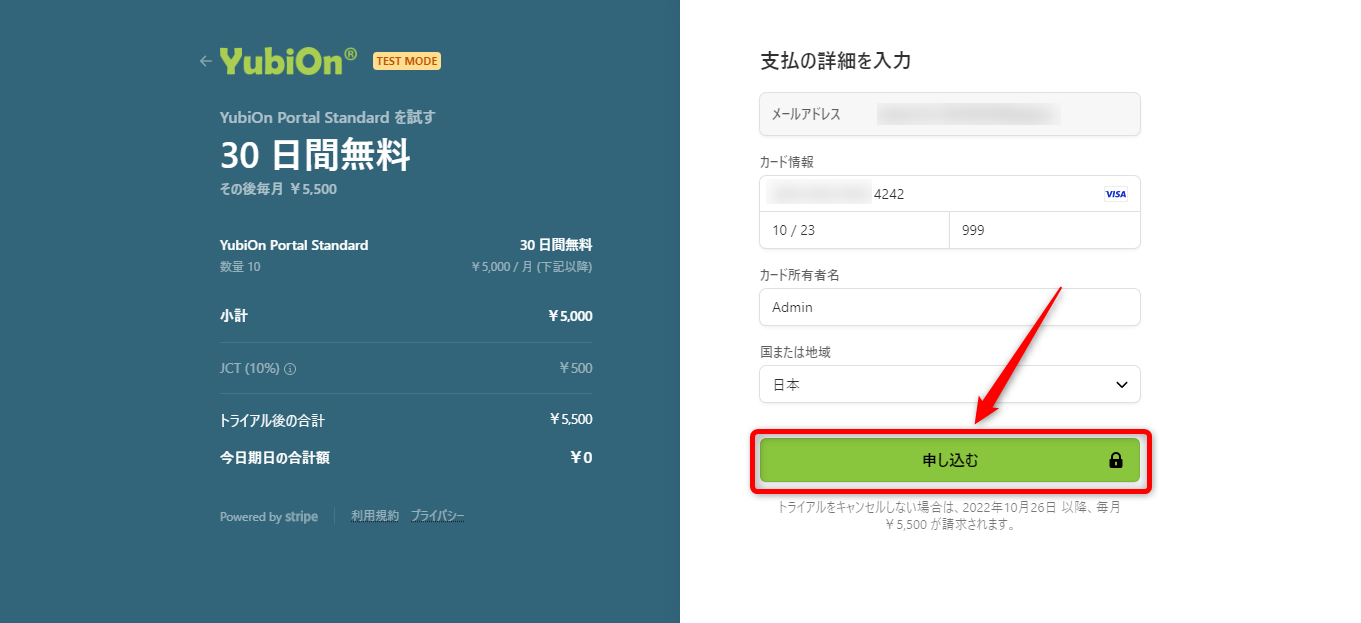
変更処理完了後、変更完了メールが送信されます。
プランの反映
プランの購入後はプラン内容の反映のために再ログインする必要があります。
※反映までに時間がかかる場合がございます。